Operador render
Indica al agente de usuario que represente una visualización de los resultados de la consulta.
El operador render debe ser el último operador de la consulta y solo se puede usar con consultas que generan un único resultado de flujo de datos tabular. El operador render no modifica los datos. Inserta una anotación ("visualización") en las propiedades extendidas del resultado. La anotación contiene la información proporcionada por el operador en la consulta. El agente de usuario realiza la interpretación de la información de visualización. Diferentes agentes, como Kusto.Explorer o la interfaz de usuario web de Azure Data Explorer, pueden admitir diferentes visualizaciones.
El modelo de datos del operador render examina los datos tabulares como si se tratase de tres tipos de columnas:
- Columna del eje X (indicada por la propiedad
xcolumn). - Columnas de la serie (cualquier número de columnas indicadas por la
seriespropiedad ). Para cada registro, los valores combinados de estas columnas definen una sola serie y el gráfico tiene tantas series como valores combinados distintos. - Columnas del eje Y (cualquier número de columnas indicado por la propiedad
ycolumns). Para cada registro, la serie tiene tantas medidas ("puntos" en el gráfico) como columnas del eje Y.
Sugerencia
- Use
where,summarizeytoppara limitar el volumen que se muestra. - Ordene los datos para definir el orden del eje X.
- Los agentes de usuario pueden "adivinar" el valor de las propiedades que no se especifican en la consulta. En concreto, tener columnas "de poco interés" en el esquema del resultado podría traducirse en una interpretación incorrecta. Pruebe a excluir esas columnas cuando esto suceda.
Nota
Hay algunas visualizaciones que solo están disponibles en los paneles de Azure Data Explorer. Para obtener más información, vea Objetos visuales específicos del panel.
Syntax
T|rendervisualización [with(propertyName=propertyValue [, ...])]
Obtenga más información sobre las convenciones de sintaxis.
Parámetros
| Nombre | Tipo | Requerido | Descripción |
|---|---|---|---|
| T | string |
✔️ | Nombre de la tabla de entrada. |
| Visualización | string |
✔️ | Indica el tipo de visualización que se va a usar. Debe ser uno de los valores admitidos en la lista siguiente. |
| propertyName, propertyValue | string |
Lista separada por comas de pares de propiedades clave-valor. Consulte las propiedades admitidas. |
Visualización
| Visualización | Descripción | Ilustración |
|---|---|---|
anomalychart |
Similar a gráfico de tiempo, pero resalta las anomalías mediante la función series_decompose_anomalies. | 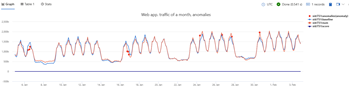
|
areachart |
Gráfico de áreas. | 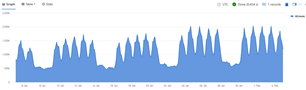
|
barchart |
se muestra como franjas horizontales. | 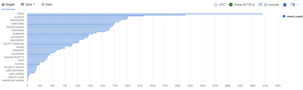
|
card |
El primer registro de resultados se trata como un conjunto de valores escalares y se muestra como una tarjeta. | 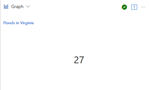
|
columnchart |
Como barchart, con bandas verticales en lugar de bandas horizontales. |
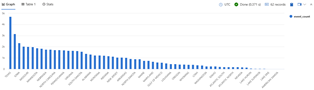
|
ladderchart |
Las dos últimas columnas son el eje X, las otras columnas son el eje Y. | 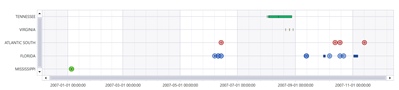
|
linechart |
gráfico de líneas. | 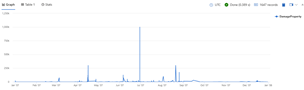
|
piechart |
la primera columna es el eje de color y la segunda columna es numérica. | 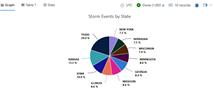
|
pivotchart |
Muestra una tabla dinámica y un gráfico. El usuario puede seleccionar datos, columnas, filas y varios tipos de gráficos de manera interactiva. | 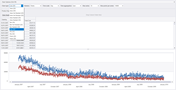
|
scatterchart |
Gráfico de puntos. | 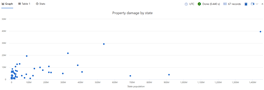
|
stackedareachart |
Gráfico de áreas apiladas. | 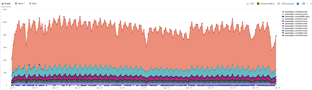
|
table |
De manera predeterminada, los resultados se muestran como tabla. | 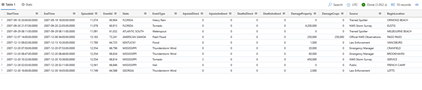
|
timechart |
gráfico de líneas. La primera columna es el eje X y debe ser datetime. Las otras columnas (numéricas) son los ejes Y. | 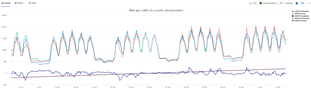
|
timepivot |
Muestra una navegación interactiva en la escala de tiempo de eventos (dinamización en el eje de tiempo). | 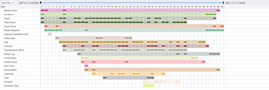
|
treemap |
Muestra datos jerárquicos como un conjunto de rectángulos anidados. | 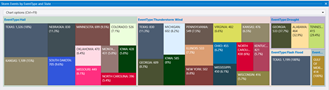
|
Nota
Las visualizaciones de gráfico de escalera, gráfico dinámico, dinámica y gráfico de rectángulos se pueden usar en Kusto.Explorer, pero no están disponibles en la interfaz de usuario web de Azure Data Explorer.
| Visualización | Descripción | Ilustración |
|---|---|---|
areachart |
Gráfico de áreas. La primera columna es el eje X y debe ser una columna numérica. Las otras columnas numéricas son los ejes Y. | 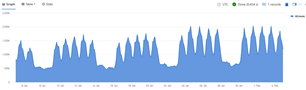
|
barchart |
La primera columna es el eje X y puede ser texto, fecha y hora o numérica. Las otras columnas son numéricas, que se muestran como bandas horizontales. | 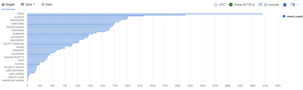
|
columnchart |
Como barchart, con bandas verticales en lugar de bandas horizontales. |
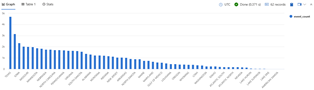
|
piechart |
la primera columna es el eje de color y la segunda columna es numérica. | 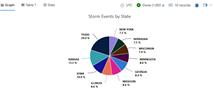
|
scatterchart |
Gráfico de puntos. La primera columna es el eje X y debe ser una columna numérica. Las otras columnas numéricas son los ejes Y. | 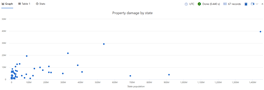
|
table |
De manera predeterminada, los resultados se muestran como tabla. | 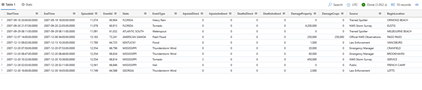
|
timechart |
gráfico de líneas. La primera columna es el eje x y debe ser la fecha y hora. Las otras columnas (numéricas) son los ejes Y. Hay una columna de cadena cuyos valores se usan para "agrupar" las columnas numéricas y crear diferentes líneas en el gráfico (se omiten más columnas de cadena). | 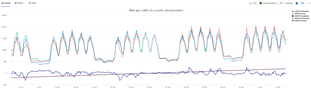
|
| Visualización | Descripción | Ilustración |
|---|---|---|
anomalychart |
Similar a gráfico de tiempo, pero resalta las anomalías mediante la función series_decompose_anomalies. | 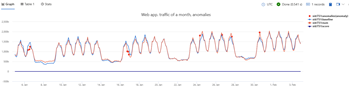
|
areachart |
Gráfico de áreas. | 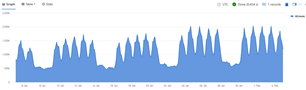
|
barchart |
se muestra como franjas horizontales. | 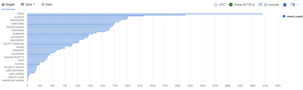
|
card |
El primer registro de resultados se trata como un conjunto de valores escalares y se muestra como una tarjeta. | 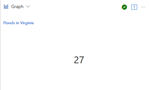
|
columnchart |
Como barchart, con bandas verticales en lugar de bandas horizontales. |
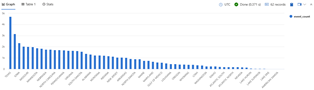
|
linechart |
gráfico de líneas. | 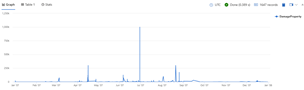
|
piechart |
la primera columna es el eje de color y la segunda columna es numérica. | 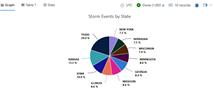
|
scatterchart |
Gráfico de puntos. | 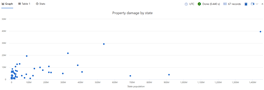
|
stackedareachart |
Gráfico de áreas apiladas. | 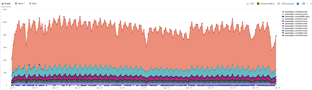
|
table |
De manera predeterminada, los resultados se muestran como tabla. | 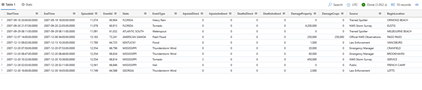
|
timechart |
gráfico de líneas. La primera columna es el eje X y debe ser datetime. Las otras columnas (numéricas) son los ejes Y. | 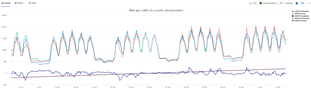
|
Propiedades admitidas
PropertyName/PropertyValue indican información adicional para usar durante la representación. Todas las propiedades son opcionales. Las propiedades que se admiten son:
| PropertyName | PropertyValue |
|---|---|
accumulate |
Indica si el valor de cada medida se agrega a todos sus predecesores. (true o false) |
kind |
Más información sobre el tipo de visualización. Para obtener más información, consulte kind la propiedad . |
legend |
Indica si se va a mostrar una leyenda o no (visible o hidden). |
series |
Lista delimitada por comas de columnas cuyos valores por registro combinados definen la serie a la que pertenece el registro. |
ymin |
Valor mínimo que se va a mostrar en el eje Y. |
ymax |
Valor máximo que se va a mostrar en el eje Y. |
title |
Título de la visualización (de tipo string). |
xaxis |
Cómo se escala el eje X (linear o log). |
xcolumn |
Qué columna del resultado se usa para el eje X. |
xtitle |
Título del eje X (de tipo string). |
yaxis |
Cómo se escala el eje Y (linear o log). |
ycolumns |
Lista delimitada por comas de las columnas que se componen de los valores proporcionados por valor de la columna X. |
ysplit |
Cómo dividir varias visualizaciones. Para obtener más información, consulte y-split la propiedad . |
ytitle |
Título del eje Y (de tipo string). |
anomalycolumns |
Propiedad pertinente solo para anomalychart. Lista delimitada por comas de columnas, que se considerarán como series de anomalías y se mostrarán como puntos en el gráfico. |
| PropertyName | PropertyValue |
|---|---|
kind |
Más información sobre el tipo de visualización. Para obtener más información, consulte kind la propiedad . |
series |
Lista delimitada por comas de columnas cuyos valores por registro combinados definen la serie a la que pertenece el registro. |
title |
Título de la visualización (de tipo string). |
Propiedad kind
Esta visualización se puede elaborar aún más proporcionando la kind propiedad .
Los valores admitidos de esta propiedad son:
| Visualización | kind |
Descripción |
|---|---|---|
areachart |
default |
Cada "área" es independiente. |
unstacked |
Igual a default. |
|
stacked |
Apilar "áreas" a la derecha. | |
stacked100 |
Apilar "áreas" a la derecha y ajustar cada una de ellas al mismo ancho que las demás. | |
barchart |
default |
Cada "barra" es independiente. |
unstacked |
Igual a default. |
|
stacked |
Apilar "barras". | |
stacked100 |
Apilar "barras" y ajustar cada una al mismo ancho que las demás. | |
columnchart |
default |
Cada "columna" es independiente. |
unstacked |
Igual a default. |
|
stacked |
Apilar "columnas" una encima de la otra. | |
stacked100 |
Apilar "columnas" y ajustar cada una con el mismo alto que las demás. | |
scatterchart |
map |
Las columnas esperadas son [longitud, latitud] o punto de GeoJSON. La columna de la serie es opcional. Para más información, consulte Visualizaciones geoespaciales. |
piechart |
map |
Las columnas esperadas son [longitud, latitud] o punto de GeoJSON, eje de color y numérica. Se admite en Kusto Explorer de escritorio. Para más información, consulte Visualizaciones geoespaciales. |
Propiedad ysplit
Algunas visualizaciones admiten la división en varios valores del eje Y:
ysplit |
Descripción |
|---|---|
none |
Se muestra un solo eje Y para todos los datos de la serie. (Es el valor predeterminado). |
axes |
Se muestra un solo gráfico con varios ejes Y (uno por serie). |
panels |
Un gráfico se representa para cada valor ycolumn (hasta un límite). |
Representación de datos continuos
Varias visualizaciones se usan para representar secuencias de valores, por ejemplo, linechart, timecharty areachart.
Estas visualizaciones tienen el siguiente modelo conceptual:
- Una columna de la tabla representa el eje X de los datos. Esta columna se puede definir explícitamente mediante la
xcolumnpropiedad . Si no se define, el agente de usuario elige la primera columna que es adecuada para la visualización.- Por ejemplo: en la
timechartvisualización, el agente de usuario usa la primeradatetimecolumna. - Si esta columna es de tipo
dynamicy contiene una matriz, los valores individuales de la matriz se tratarán como los valores del eje x.
- Por ejemplo: en la
- Una o varias columnas de la tabla representan una o varias medidas que varían según el eje X.
Estas columnas se pueden definir explícitamente mediante la
ycolumnspropiedad . Si no se define, el agente de usuario selecciona todas las columnas adecuadas para la visualización.- Por ejemplo: en la
timechartvisualización, el agente de usuario usa todas las columnas con un valor numérico que no se ha especificado de otro modo. - Si el eje x es una matriz, los valores de cada eje Y también deben ser una matriz de una longitud similar, con cada eje Y que se produce en una sola columna.
- Por ejemplo: en la
- Cero o más columnas de la tabla representan un conjunto único de dimensiones que agrupan las medidas. Estas columnas se pueden especificar mediante la
seriespropiedad o el agente de usuario las seleccionará automáticamente de las columnas que de lo contrario no se especifican.
Contenido relacionado
Nota
El modelo de datos del operador render examina los datos tabulares como si se tratase de tres tipos de columnas:
- Columna del eje X (indicada por la propiedad
xcolumn). - Columnas de la serie (cualquier número de columnas indicado por la propiedad
series). - Columnas del eje Y (cualquier número de columnas indicado por la propiedad
ycolumns). Para cada registro, la serie tiene tantas medidas ("puntos" en el gráfico) como columnas del eje Y.
Ejemplo
InsightsMetrics
| where Computer == "DC00.NA.contosohotels.com"
| where Namespace == "Processor" and Name == "UtilizationPercentage"
| summarize avg(Val) by Computer, bin(TimeGenerated, 1h)
| render timechart
Comentarios
Próximamente: A lo largo de 2024 iremos eliminando gradualmente GitHub Issues como mecanismo de comentarios sobre el contenido y lo sustituiremos por un nuevo sistema de comentarios. Para más información, vea: https://aka.ms/ContentUserFeedback.
Enviar y ver comentarios de